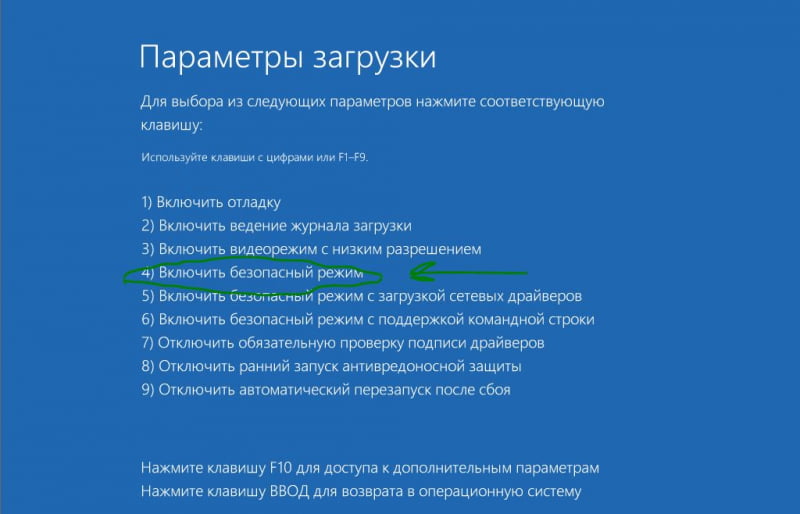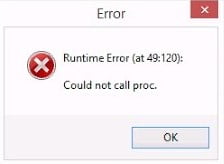При запуску, видаленні та інсталяції програми може виникнути помилка Runtime Error Could not call proc у Windows 11/10.
Помилка Could not call proc виникає, коли не вдається виконати сценарій або скрипт запуску виконання процедури. Винуватцем цієї проблеми може бути вірус, пошкодження системних файлів або нестача потрібних бібліотек DLL.
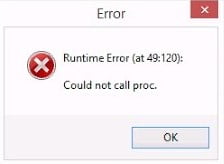
Як виправити Runtime Error Could not call proc у Windows 11/10
У цій інструкції розберемо способи, щоб виправити помилку Runtime Error Could not call proc у Windows 11/10.
1. Запуск SFC та DISM
Перевіримо та автоматично відновимо системні файли, якщо такі є. Для цього запустіть командний рядок від імені адміністратора і введіть нижче команди по черзі:
- sfc /scannow
- DISM / Online / Cleanup-Image / CheckHealth
- DISM/Online/Cleanup-Image/ScanHealth
- DISM/Online/Cleanup-Image/RestoreHealth
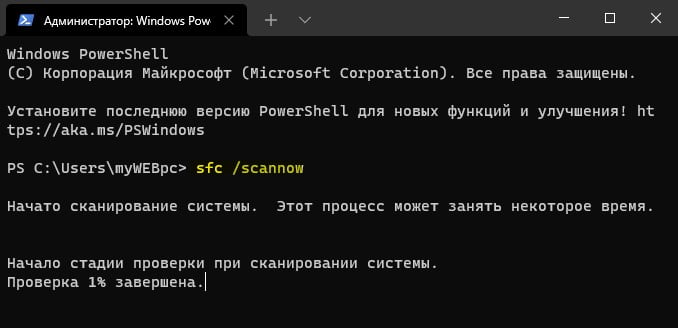
2. Сканування на віруси
Шкідливі програми можуть бути винуватцями помилки Could not call proc у Windows 11/10. Тому потрібно просканувати систему на віруси антивірусним сканером як DrWeb, Malwarebytes або Zemana.

3. Завантажити Microsoft Visual C++
Помилка Could not call proc може виникати через брак бібліотек DLL. Завантажте та встановіть дві розрядності Visual C++ x86 та x64 . Перш ніж інсталювати, видаліть старі версії Microsoft Visual C++ у видаленні програм, якщо вони є.
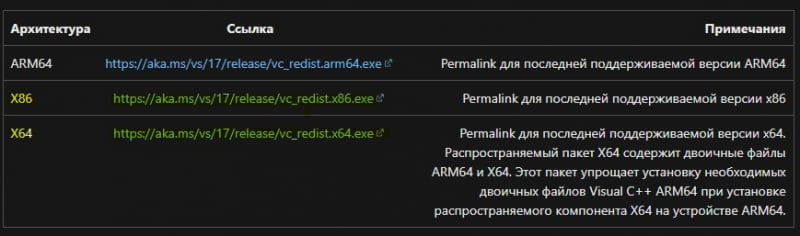
4. Відновити програму
Якщо помилка Could not call proc Runtime Error під час запуску або встановлення UWP програми, його можна скинути за замовчуванням. Якщо програма Win32, то завантажте її заново з офіційного джерела та перевстановіть.
- Відкрийте Установки > Програми > Програми за промовчанням
- Знайдіть додаток, який видає помилку
- Виберіть Додатково
- І натисніть по порядку Завершити , Виправити , Скинути
- Перезавантажтеся та подивіться, чи усунена помилка
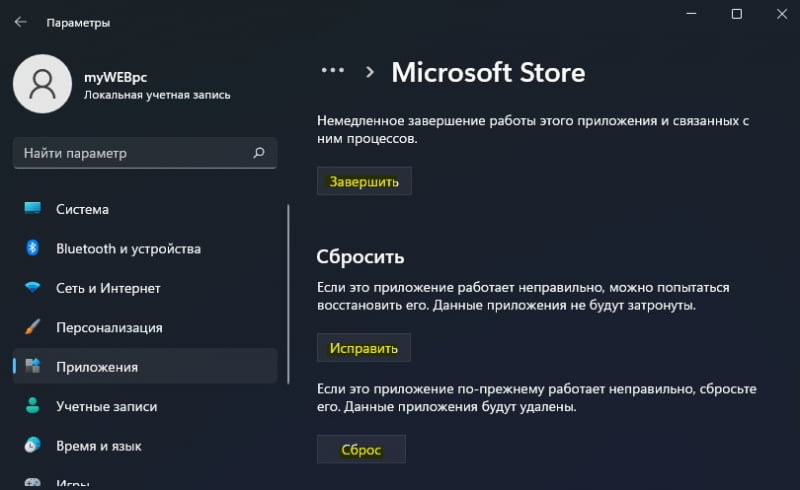
5. Відновити папку TEMP
Неправильне розташування папки %temp% може викликати помилки Runtime Error з кодом Could not call proc у Windows 11/10. Повернемо папку за промовчанням, якщо вона збилася. Для цього запустіть командний рядок від імені адміністратора і введіть нижче команди по порядку:
- set TEMP=C:\Windows\temp
- set TMP=C:\Windows\tmp
- cd “%USERPROFILE%\Downloads”
📌 Якщо ви запускаєте .exe, то помістіть його в папку ” Завантаження ” і спробуйте запустити від імені адміністратора.
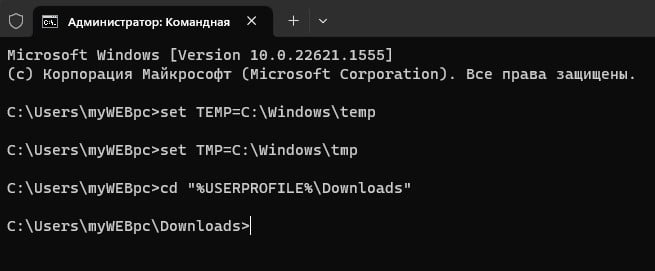
6. Завантажтеся в безпечному режимі
Завантажтеся в безпечному режимі Windows 11/10 і запустіть, встановіть або видаліть програму, яка видає помилку Could not call proc.